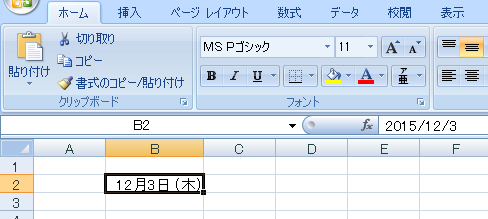EXCELで日付の後ろに曜日を表示したい場合、書式の設定を変更するだけで簡単に表示できます。
まず、普通に「12/3」などとセルに入力すると、自動で「12月3日」と表示されます。
さて、これを曜日をつけて「12月3日(木)」と表示させるには、以下のような手順でできます。
1.セルの書式設定をおこなう。
EXCELのバージョンにもよりますが、曜日をつけたいセルを選択した状態で、上のリボンの「ホーム」タブのフォントの右下隅にあるボタンをクリック。
または、曜日をつけたいセルを上で、右クリックし「セルの書式設定」をクリックします。
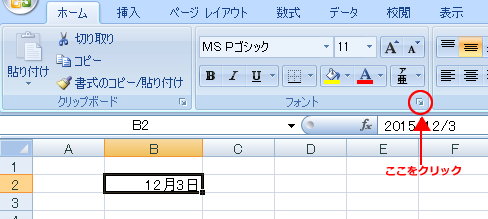
2.以下のセルの書式設定画面が開くので、「表示形式」タブを選択。
規定値は、「ユーザー設定」の「m”月”d”日”」が選択されていると思います。
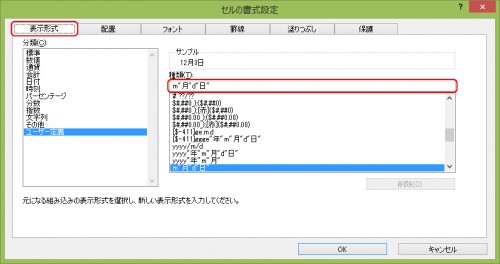
余談ですが、左の分類から「日付」を選択すると様々な日付の形式を選択することができます。
3.書式を変更する
種類の枠で書式が変更できます。
試しにm”月”d”日”の後ろに aaa(半角「a」を3つ)を入力してみてください。
サンプルに「12月3日木」と表示されます。そうです!aaa を入力すると曜日が表示されます。
また、aaaa(半角「a」を4つ)で木曜日と表示されます。
4.かっこ()でくくりたい
またここで、約束事があります。
m は月(Month)です。d は日(Day)ですが、これらはそのままでよいのですが、月や日はダブルコーテーション(”)でくくる必要があります。
種類を「m”月”d”日 (“aaa”)”」のように入力し、「OK」をクリックします。
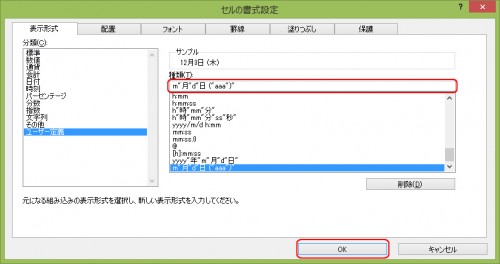
以下のように「「12月3日(木」)」と表示されます。